Jak připojit sluchátka Bluetooth k Apple TV
Co vědět
- Přepněte svá Bluetooth sluchátka do režimu párování. Přejděte na televizi na Nastavení > Dálkové ovladače a zařízení > Bluetooth.
- Chcete-li přepnout mezi Apple TV a zvukem sluchátek, přejděte na domovskou obrazovku a stiskněte Hrát si/Pauza na Dálkový ovladač Siri.
- Chcete-li spárování sluchátek zrušit, vraťte se na obrazovku nastavení Bluetooth, vyberte sluchátka a poté vyberte Zrušit spárování.
Tento článek vysvětluje, jak připojit sluchátka Bluetooth k Apple TV. Tipy platí pro modely Apple TV s tvOS 9 nebo vyšší a prakticky všechna Bluetooth sluchátka.
Jak připojit sluchátka Bluetooth k Apple TV
Chcete-li k Apple TV připojit jakýkoli jiný typ sluchátek Bluetooth, postupujte takto:
-
Zapněte sluchátka Bluetooth a přepněte je do režimu párování.
Způsob, jakým vstoupíte do režimu párování, se může lišit v závislosti na vašich sluchátkách. Zkontrolujte manuál. Také se ujistěte, že vaše sluchátka mají dobrou výdrž baterie.
-
Na Apple TV klikněte na Nastavení aplikace.

-
Klikněte Dálkové ovladače a zařízení.

-
Klikněte Bluetooth.

Apple TV vyhledá bezdrátová sluchátka. Po několika sekundách zobrazí seznam všech nalezených.
-
Klikněte na sluchátka, která chcete připojit k Apple TV.

Pokud vaše sluchátka vyžadují pro spárování PIN, zadejte jej nyní.
Proč používat Apple TV s Bluetooth sluchátky
Používání Apple TV v domácnosti prostorový zvuk systém je skvělý, ale někdy je potřeba použít svůj Apple TV aniž by dělal hluk. Možná budete chtít používat bezdrátová sluchátka s Apple TV, pokud chcete:
- Sledujte televizi, aniž byste rušili ostatní (přemýšlejte o tom, že budete dlouho vzhůru, abyste mohli sledovat film nebo sportovní událost).
- Získejte intenzivnější herní zážitek, který vám přiblíží herní zvuk.
- Použijte aplikaci, která podporuje hlasový vstup a potřebujete mikrofon, do kterého budete mluvit (to předpokládá, že vaše Bluetooth sluchátka mají mikrofon).
Jak připojit AirPods k Apple TV
I když nabízejí některé opravdu skvělé pokročilé funkce, technicky jsou AirPods od Apple v podstatě jen Bluetooth sluchátka. To znamená, že můžete připojte AirPods a AirPods Pro k Apple TV, také.
Jak zrušit spárování sluchátek Bluetooth od Apple TV
Potřebujete zrušit spárování Bluetooth sluchátek s Apple TV? Je to docela jednoduché:
Jít do Nastavení > Dálkové ovladače a zařízení > Bluetooth.
-
Klikněte na sluchátka, u kterých chcete zrušit párování.
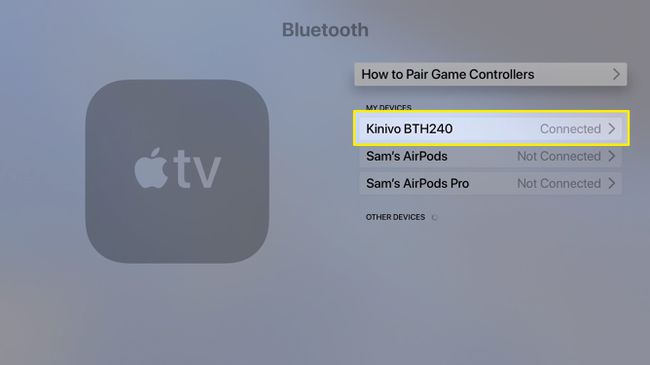
-
Klikněte Zrušit párování zařízení.
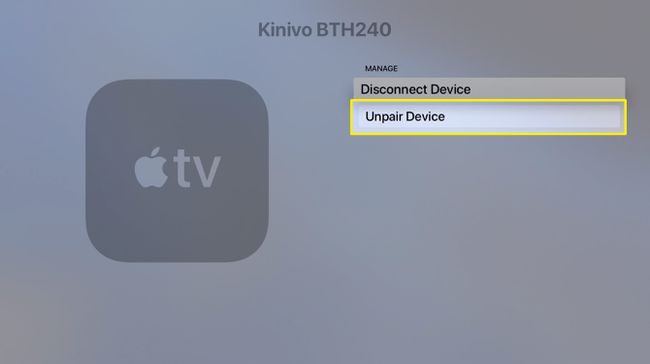
Můžete si také vybrat Odpojit zařízení pokud chcete poslat zvuk do jiného reproduktoru nebo sluchátek, ale ponechte tato sluchátka nastavená na Apple TV.
-
Na potvrzovací obrazovce klikněte na Zrušit párování zařízení znovu.

Jak rychle přepnout zvuk Apple TV na sluchátka Bluetooth
Poté, co spárujete svá bezdrátová sluchátka s Apple TV, nebudete muset pokaždé, když chcete přepnout výstup zvuku, procházet aplikací Nastavení. To je hodně kroků. Naštěstí nemusíte!

Místo toho přejděte na domovskou obrazovku a stiskněte tlačítko Přehrát/Pozastavit na Dálkový ovladač Siri. Po několika sekundách se objeví obrazovka, která vám umožní vybrat zvukový výstup. Klikněte na svá bezdrátová sluchátka a Apple TV do nich odešle zvuk.
